บทนำ
หน้าจอที่ชัดเจนและคมชัดเป็นสิ่งสำคัญสำหรับประสบการณ์การใช้งานคอมพิวเตอร์ที่ดีที่สุด เมื่อหน้าจอ Chromebook ของคุณเริ่มมัว มันอาจทำให้ผิดหวังและลดประสิทธิภาพการทำงาน การระบุสาเหตุของปัญหานั้นสำคัญในการหาวิธีแก้ไขที่ถูกต้อง บล็อกนี้จะเจาะลึกถึงสาเหตุต่างๆ ที่ทำให้หน้าจอ Chromebook ของคุณเริ่มมัวและแนะนำวิธีการที่เป็นประโยชน์ในการแก้ไขและป้องกันปัญหา อ่านต่อเพื่อเรียนรู้วิธีการรักษาหน้าจอ Chromebook ของคุณให้ชัดเจนและคมชัด
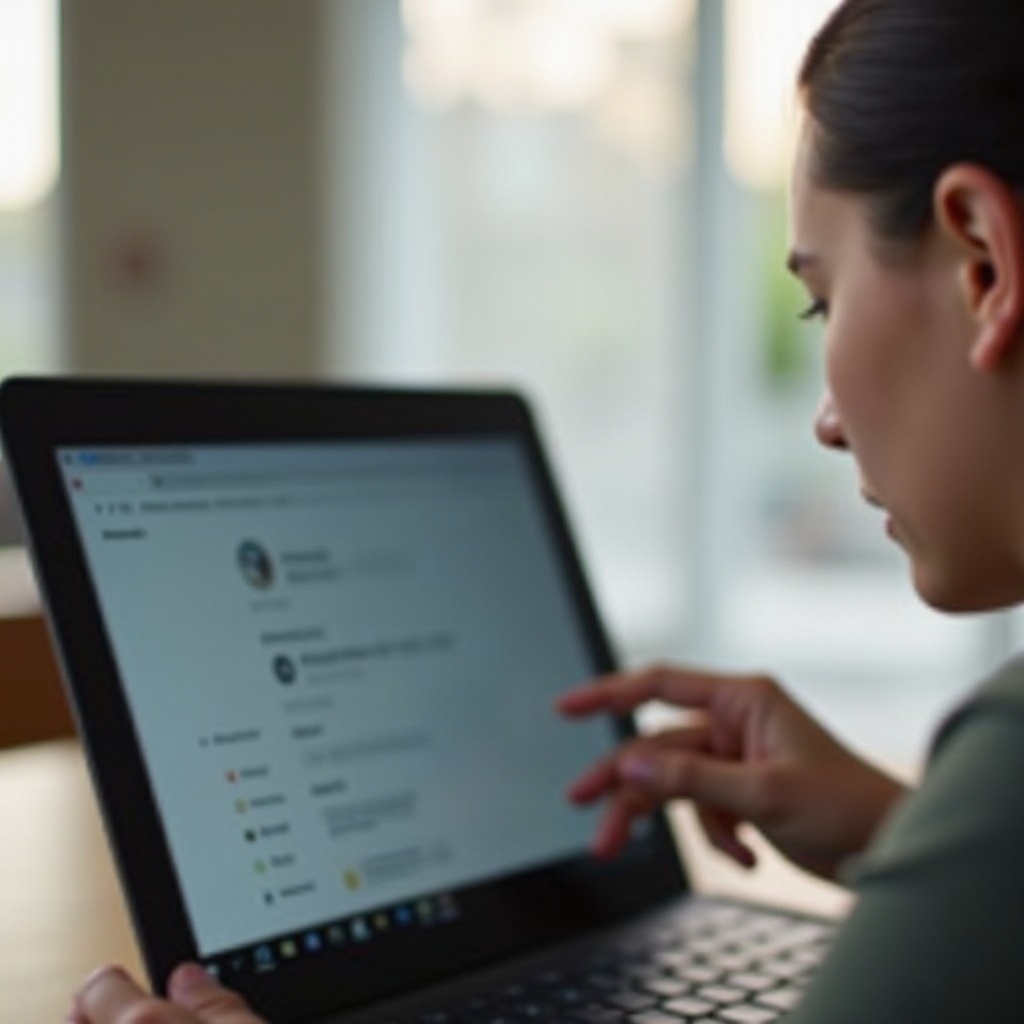
สาเหตุทั่วไปของหน้าจอ Chromebook ที่มัว
การเข้าใจสาเหตุทั่วไปของหน้าจอ Chromebook ที่มัวเป็นก้าวแรกในการแก้ไขปัญหา มีหลายปัจจัยที่อาจส่งผลให้เกิดปัญหานี้
- ความละเอียดหน้าจอที่ไม่ถูกต้อง: การตั้งค่าความละเอียดหน้าจอที่ไม่รองรับบน Chromebook ของคุณอาจทำให้เกิดปัญหาการแสดงผล การไม่ตรงกันของความละเอียดอาจทำให้ข้อความและรูปภาพดูเบลอหรือมัว
- ไดร์เวอร์จอแสดงผลล้าสมัย: ไดร์เวอร์จอแสดงผลทำหน้าที่เป็นสะพานเชื่อมระหว่างระบบปฏิบัติการและหน้าจอ ไดร์เวอร์ที่ล้าสมัยอาจทำให้เกิดปัญหาการแสดงผลต่างๆ รวมถึงหน้าจอที่มัว
- ความเสียหายของฮาร์ดแวร์: ความเสียหายทางกายภาพหรือข้อบกพร่องในการผลิตของฮาร์ดแวร์หน้าจออาจทำให้การแสดงผลผิดปกติ การเชื่อมต่อที่หลวมหรือส่วนประกอบของหน้าจอที่เสียหายอาจเป็นสาเหตุของปัญหาด้วย
- ข้อผิดพลาดของซอฟต์แวร์: Chromebook ทำงานบนระบบปฏิบัติการ Chrome OS และการอัปเดตหรือล้มเหลวของซอฟต์แวร์อาจส่งผลต่อความชัดเจนของหน้าจอ ข้อผิดพลาดของซอฟต์แวร์ชั่วคราวสามารถแก้ไขได้ด้วยการรีสตาร์ทง่ายๆ ในขณะที่ปัญหาซอฟต์แวร์ที่รุนแรงกว่าอาจต้องมีขั้นตอนเพิ่มเติม
- ปัจจัยทางสภาพแวดล้อม: ฝุ่นละออง สิ่งสกปรก หรือลายนิ้วมือบนหน้าจอสามารถทำให้การมองเห็นเป็นอุปสรรค ทำให้จอดูเบลอ การทำความสะอาดหน้าจออย่างสม่ำเสมอสามารถช่วยรักษาความชัดเจนได้
โดยการระบุสาเหตุ คุณสามารถทำตามขั้นตอนในการแก้ไขปัญหาได้ตามที่กล่าวในส่วนต่อไปนี้
การตรวจสอบและปรับความละเอียดหน้าจอ
หากคุณสงสัยว่าความละเอียดหน้าจอเป็นปัญหา ทำตามขั้นตอนเหล่านี้เพื่อตรวจสอบและปรับความละเอียดหน้าจอ:
- เปิดการตั้งค่า: คลิกที่เวลาที่มุมล่างขวาของหน้าจอ แล้วคลิกไอคอนเกียร์เพื่อเปิดเมนูการตั้งค่า
- ไปที่อุปกรณ์: ในเมนูทางด้านซ้าย เลือก ‘อุปกรณ์’ และจากนั้นเลือก ‘แสดงผล’
- ปรับความละเอียดหน้าจอ: ภายใต้ข้อความ ‘ความละเอียด’ ใช้เมนูแบบเลื่อนลงเพื่อเลือกความละเอียดที่ถูกต้องสำหรับหน้าจอของคุณ ดูข้อกำหนดของ Chromebook ของคุณเพื่อหาความละเอียดที่แนะนำ
ตรวจสอบให้แน่ใจว่าคุณเลือกการตั้งค่าที่ตรงกับความละเอียดหน้าจอที่ติดตั้ง หากปัญหายังคงอยู่ ลองเล่นกับการตั้งค่าความละเอียดต่างๆ จนกว่าจะพบการตั้งค่าที่เหมาะสม
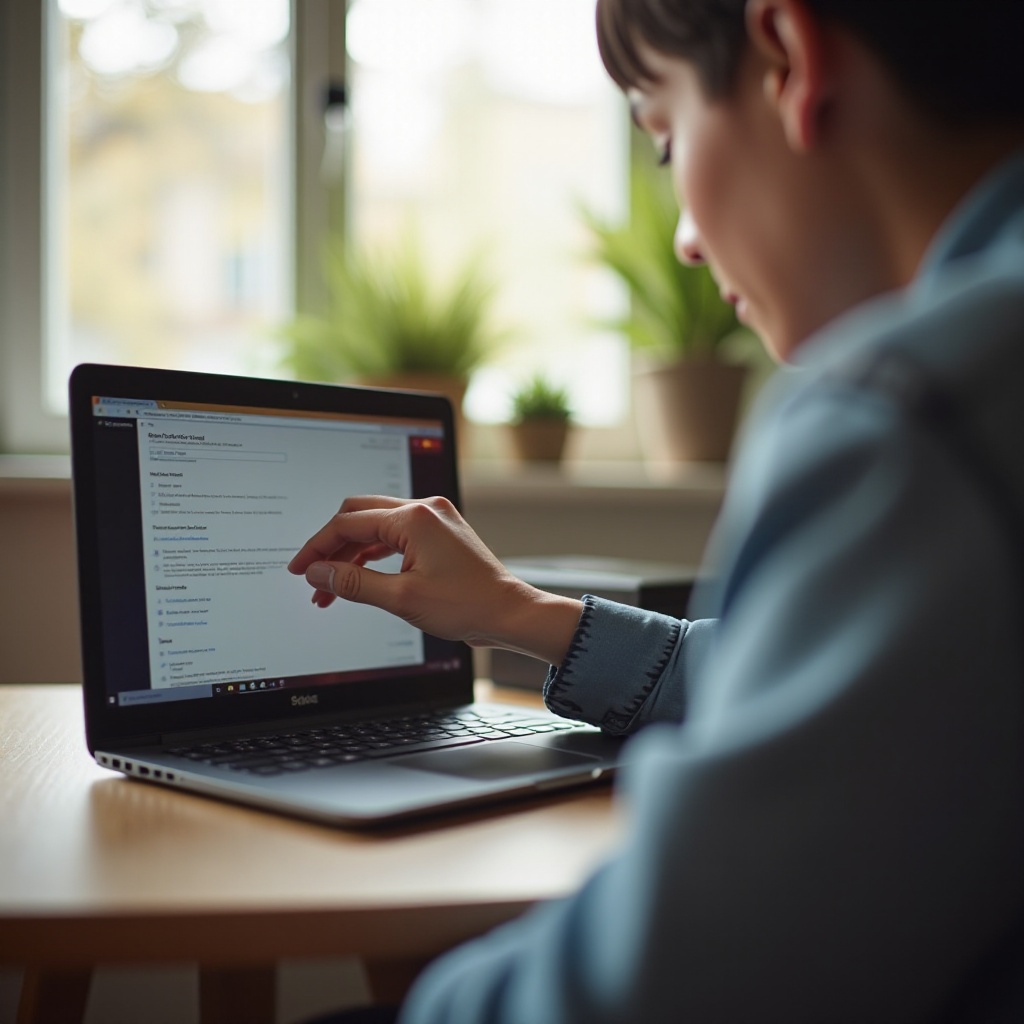
การอัปเดตไดร์เวอร์จอแสดงผล
ไดร์เวอร์จอแสดงผลที่ล้าสมัยอาจเป็นสาเหตุอีกหนึ่งของหน้าจอที่มัว นี่คือวิธีที่คุณสามารถอัปเดตไดร์เวอร์จอแสดงผลได้:
- ตรวจสอบการอัปเดต: การอัปเดต Chrome OS มักจะรวมถึงการอัปเดตไดร์เวอร์ ไปที่การตั้งค่า > เกี่ยวกับ Chrome OS > ตรวจสอบการอัปเดต ติดตั้งการอัปเดตที่มีอยู่
- รีสตาร์ท Chromebook ของคุณ: หลังจากติดตั้งการอัปเดต ให้รีสตาร์ท Chromebook ของคุณเพื่อให้การเปลี่ยนแปลงมีผล
Chromebook ของคุณควรจัดการการอัปเดตไดร์เวอร์โดยอัตโนมัติ แต่การตรวจสอบการอัปเดตด้วยตนเองสามารถแก้ปัญหาเกี่ยวกับไดร์เวอร์ได้ หากการอัปเดต OS ของคุณไม่ช่วยแก้ปัญหา ลองติดต่อผู้ผลิตสำหรับการอัปเดตไดร์เวอร์เฉพาะ
การวินิจฉัยปัญหาฮาร์ดแวร์
หากการปรับความละเอียดหน้าจอและการอัปเดตไดร์เวอร์จอแสดงผลยังไม่แก้ไขปัญหา ปัญหาอาจเกิดจากฮาร์ดแวร์ ทำตามขั้นตอนเหล่านี้เพื่อวินิจฉัยปัญหาฮาร์ดแวร์:
- ตรวจสอบหน้าจอ: มองหาความเสียหายที่เห็นได้ชัด เช่น รอยร้าวหรือรอยขีดข่วนที่อาจส่งผลต่อการแสดงผล
- ตรวจสอบการเชื่อมต่อ: ตรวจสอบให้แน่ใจว่าการเชื่อมต่อทั้งหมดของหน้าจอมันแน่นพอ การเชื่อมต่อที่หลวมสามารถทำให้เกิดปัญหาการแสดงผลได้
- เรียกใช้การวินิจฉัยฮาร์ดแวร์: Chromebook หลายรุ่นมีเครื่องมือวินิจฉัยในตัว ดูคู่มือหรือเว็บไซต์สนับสนุนของ Chromebook ของคุณสำหรับคำแนะนำในการเรียกใช้การวินิจฉัยเหล่านี้
หากพบปัญหาฮาร์ดแวร์ คุณอาจต้องใช้บริการซ่อมแซมมืออาชีพ การติดต่อผู้ผลิตหรือศูนย์ซ่อมรับรองอาจจำเป็นในการแก้ไขความเสียหายทางกายภาพหรือความผิดพลาดของฮาร์ดแวร์
ปัญหาซอฟต์แวร์และวิธีการแก้ไข
ข้อผิดพลาดของซอฟต์แวร์อาจทำให้หน้าจอมัวได้เช่นกัน หากคุณสงสัยว่าปัญหาเกิดจากซอฟต์แวร์ ลองดำเนินตามขั้นตอนการแก้ไขปัญหาเหล่านี้:
- รีสตาร์ท Chromebook ของคุณ: การรีสตาร์ทอย่างง่ายสามารถแก้ไขข้อผิดพลาดซอฟต์แวร์ชั่วคราวได้
- ล้างแคชและคุกกี้: แคชและคุกกี้ที่สะสมสามารถส่งผลต่อประสิทธิภาพการทำงาน ไปที่การตั้งค่า Chrome แล้วไปที่ ‘ความเป็นส่วนตัวและความปลอดภัย’ และล้างประวัติการท่องเว็บ
- รีเซ็ต Chromebook ของคุณ: หากทุกอย่างล้มเหลว คุณสามารถรีเซ็ตเครื่องให้เป็นค่าเริ่มต้นจากโรงงาน ไปที่การตั้งค่า > ขั้นสูง > รีเซ็ตการตั้งค่า สิ่งนี้จะลบข้อมูลในเครื่องทั้งหมดและรีเซ็ต Chromebook ของคุณให้เป็นค่าเริ่มต้นจากโรงงาน
การดำเนินการเหล่านี้สามารถแก้ไขข้อผิดพลาดซอฟต์แวร์ชั่วคราวและคืนความชัดเจนของหน้าจอ
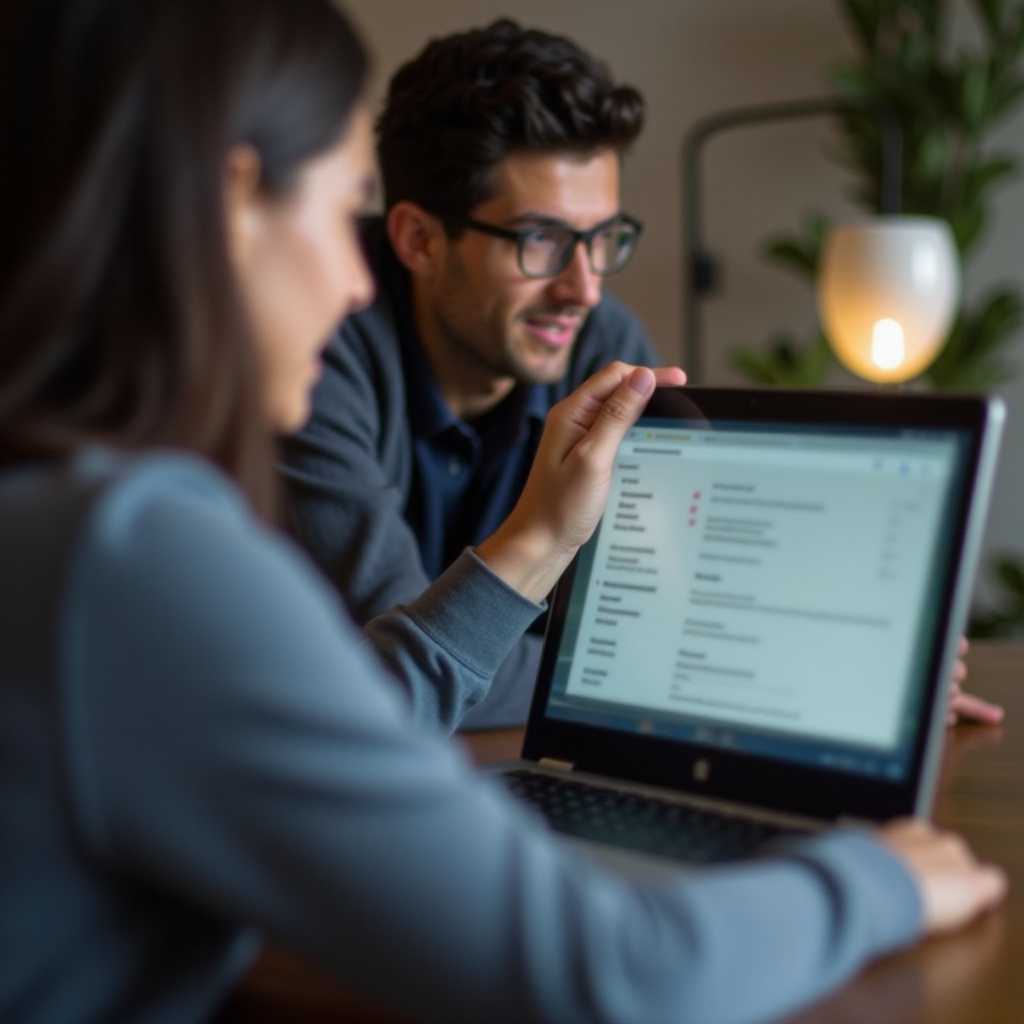
มาตรการป้องกันปัญหาในอนาคต
การใช้มาตรการป้องกันสามารถช่วยให้หน้าจอของ Chromebook ของคุณคมชัดอยู่เสมอ:
- การทำความสะอาดอย่างสม่ำเสมอ: ทำความสะอาดหน้าจอของคุณด้วยผ้าไมโครไฟเบอร์เพื่อขจัดฝุ่นและลายนิ้วมือ
- อัปเดตอย่างสม่ำเสมอ: ดูแลให้ Chrome OS และไดร์เวอร์ของคุณอัปเดตอยู่เสมอเพื่อหลีกเลี่ยงปัญหาความเข้ากันได้
- การดูแลอย่างเหมาะสม: ดูแล Chromebook ของคุณด้วยความระมัดระวังเพื่อป้องกันความเสียหายทางกายภาพ
- ใช้อุปกรณ์เสริมที่แนะนำ: ตรวจสอบให้แน่ใจว่าใช้อุปกรณ์เสริม (เช่น ฟิล์มกันรอย) ที่แนะนำโดยผู้ผลิต
การปฏิบัติตามหลักปฏิบัติเหล่านี้อย่างง่ายๆ สามารถช่วยรักษาความคมชัดของหน้าจอ Chromebook ของคุณได้
สรุป
หน้าจอ Chromebook ที่มัวสามารถเกิดได้จากหลายสาเหตุ ไม่ว่าจะเป็นการตั้งค่าหน้าจอที่ไม่ถูกต้อง ไดร์เวอร์ล้าสมัย ปัญหาฮาร์ดแวร์ หรือข้อผิดพลาดของซอฟต์แวร์ โดยการระบุสาเหตุและทำตามขั้นตอนการแก้ไขปัญหาที่ถูกต้อง คุณสามารถคืนความชัดเจนของหน้าจอได้ การบำรุงรักษาและอัปเดตของเครื่องอย่างสม่ำเสมอมีความสำคัญในการป้องกันปัญหาในอนาคต อย่าลืมดูแลอุปกรณ์ของคุณด้วยความระมัดระวังเพื่อยืดอายุการใช้งานและรักษาคุณภาพการแสดงผล
คำถามที่พบบ่อย
จะแก้ไขหน้าจอเบลอบน Chromebook ได้อย่างไร?
เพื่อแก้ไขหน้าจอเบลอบน Chromebook ของคุณ ก่อนอื่นควรตรวจสอบและปรับความละเอียดของหน้าจอ ถ้าปัญหายังคงอยู่ ให้อัปเดตไดรเวอร์แสดงผล ทำความสะอาดหน้าจอ และตรวจสอบปัญหาด้านฮาร์ดแวร์ รีสตาร์ท Chromebook ของคุณและล้างแคชและคุกกี้เพื่อแก้ไขปัญหาที่เกี่ยวข้องกับซอฟต์แวร์
มัลแวร์อาจทำให้หน้าจอ Chromebook ของฉันเบลอได้หรือไม่?
ถึงแม้ว่าจะพบได้ยาก แต่มัลแวร์อาจส่งผลต่อการแสดงผลของหน้าจอโดยการทำให้ไฟล์ระบบเสียหาย ตรวจสอบให้แน่ใจว่า Chromebook ของคุณปลอดภัยโดยการเปิดใช้งานคุณสมบัติความปลอดภัยในตัวของ Chrome OS และหลีกเลี่ยงการดาวน์โหลดที่น่าสงสัย
อาจเป็นไปได้หรือไม่ว่า Chromebook ของฉันมีข้อผิดพลาดด้านฮาร์ดแวร์?
ใช่ ปัญหาด้านฮาร์ดแวร์เช่นหน้าจอที่เสียหายหรือการเชื่อมต่อที่หลวมสามารถทำให้หน้าจอของ Chromebook เบลอได้ ตรวจสอบหน้าจอว่ามีความเสียหายที่มองเห็นได้หรือไม่และตรวจสอบให้แน่ใจว่าทุกการเชื่อมต่อแน่นหนาดี หากจำเป็น ให้ขอความช่วยเหลือจากบริการซ่อมมืออาชีพ


